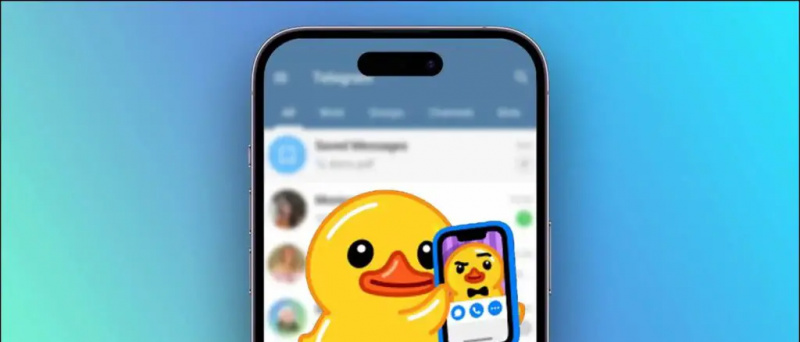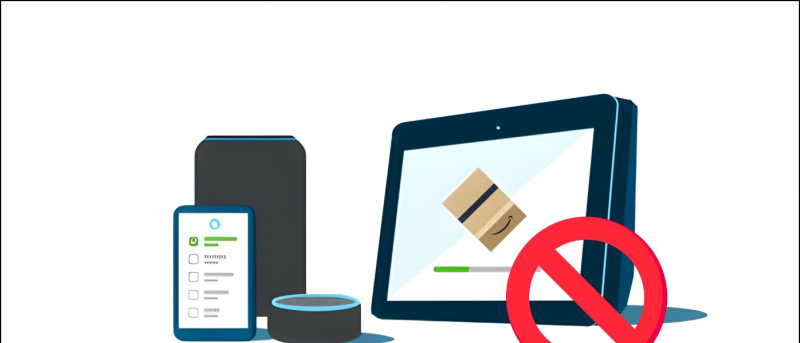Przeczytaj w języku angielskim
Truecaller stał się powszechnie znaną marką dla większości z nas dzięki swojej zdolności do identyfikowania anonimowych połączeń i spamu. Z biegiem czasu aplikacja znacznie się poprawiła, a każdego roku wprowadza mnóstwo nowych funkcji. A teraz stało się czymś więcej niż tylko aplikacją do identyfikacji dzwoniącego. Oto kilka interesujących i przydatnych wskazówek i sztuczek Truecaller, które pomogą Ci jak najlepiej go wykorzystać.
Najlepsze porady i wskazówki dotyczące Truecaller do wykorzystania w 2021 roku
W ostatnich kilku aktualizacjach Truecaller wprowadził wiele nowych funkcji z nowym interfejsem. Więc zanim zaczniemy, Sklep Google Play lub Sklep z aplikacjami Pamiętaj, aby zaktualizować do najnowszej wersji z. Poniższe porady i wskazówki dotyczące Truecaller działają tylko na Androida, więc miej to na uwadze.
1. Powiadomienie o połączeniu (wiedzieć przed zadzwonieniem)
Kiedy ktoś próbuje do Ciebie zadzwonić, Truecaller automatycznie wysyła powiadomienie o połączeniu przychodzącym, dając Ci czas na podjęcie decyzji, co zrobić. Masz kilka sekund, zanim telefon zacznie dzwonić, aby przygotować się do rozmowy.

Wykorzystuje dane lub Wi-Fi do wysyłania alertów z telefonu dzwoniącego, gdy tylko zostanie nawiązane połączenie. Ponieważ Internet jest szybszy niż zwykłe sieci komórkowe, informacje docierają do Ciebie przed nadejściem właściwego połączenia.
jak zmienić dźwięk powiadomienia snapchata na Androida
Ta funkcja jest domyślnie włączona. Ponadto działa tylko z osobami, które mają zainstalowany Truecaller na swoim telefonie z Androidem.
2. Wybierz powód połączenia
Truecaller pozwala teraz wybrać powód, dla którego chcesz zadzwonić do innej osoby. Możesz powiedzieć ludziom, dlaczego do nich dzwonisz, aby zwiększyć ich szanse na odebranie połączenia. Zapobiegnie to zignorowaniu Twojego połączenia podczas uzyskiwania dostępu do ważnych informacji.

Powód połączenia pokaże alert połączenia i identyfikator dzwoniącego na telefonie drugiej osoby, pod warunkiem, że jest to użytkownik Truecaller. Na razie jest dostępna tylko dla Androida.
Aby skorzystać z tej funkcji, przejdź do Ustawienia Truecaller> Ogólne> Włącz powód połączenia. Ustaw trzy powody, które możesz wybrać dzwoniąc. Dzwoniąc z Truecaller, możesz wybrać powód.
3. Wyświetl profil prywatnie
Za każdym razem, gdy sprawdzasz kogoś w Truecaller, jest on automatycznie powiadamiany, że ktoś widział jego profil. Członkowie Premium mogą również wyświetlać nazwiska osób, które sprawdzały swój profil.

Aby więc upewnić się, że nikt nie wie, że sprawdzasz jego numer lub profil w Truecaller, przejdź do Ustawienia Truecaller> Centrum prywatności> Włącz profile widoku.
4. Ukryj swoją dostępność lub ostatni widok przed innymi
Inni użytkownicy Truecaller mogą zobaczyć twoją dostępność lub ostatnio widziany status, to znaczy, kiedy ostatnio otworzyłeś Truecaller i czy byłeś w trybie połączenia, czy w trybie cichym. Dzięki temu mogą wiedzieć, czy jesteś zajęty i odwrotnie.

Jeśli jest w trybie cichym, Truecaller wyświetla czerwoną ikonę dzwonka obok liczby. Podobnie, jeśli osoba jest zaangażowana w inne połączenie, pojawi się czerwona ikona telefonu. Ostatni można zobaczyć w rejestrze połączeń w profilu kontaktu.

Jeśli nie chcesz, aby inne osoby widziały Twój stan dostępności, przejdź do opcji Ustawienia> Centrum prywatności. Tutaj wyłącz dostępność. Pamiętaj, że jeśli wyłączyłeś poprzednio odwiedzany status, nie zobaczysz dostępności innych.
5. Pełnoekranowy identyfikator dzwoniącego
Ogólnie rzecz biorąc, po odebraniu połączenia Truecaller pojawia się jako wyskakujące okienko w interfejsie połączeń przychodzących telefonu. Ale teraz możesz użyć interfejsu identyfikatora dzwoniącego Truecaller, który zastąpi domyślny interfejs identyfikatora dzwoniącego w telefonie.
Aby włączyć pełnoekranowy identyfikator dzwoniącego w Truecaller:

Nie mogę zapisać obrazów z Google Chrome
- Przejdź do Truecaller i Ustawień.
- Tutaj kliknij ID dzwoniącego.
- Wybierz opcję Pełny ekran w obszarze Wybierz styl.
- Kliknij Ustaw jako domyślne. Następnie wybierz Truecaller jako domyślną aplikację telefoniczną.

Otóż to. Wszystkie połączenia przychodzące będą teraz wyświetlane z pełnoekranowym interfejsem Truecaller. Będzie to zawierało informacje o dzwoniącym z kolorem wskazującym na typ kontaktu. Na przykład zapisane kontakty są wyświetlane w kolorze niebieskim, czerwonym dla spamerów, fioletowym dla połączeń priorytetowych i złotym dla kont Truecaller Gold.
6. Inteligentny SMS
Wraz z ostatnią aktualizacją Truecaller wprowadził nową funkcję Smart SMS, aby kategoryzować wszystkie wiadomości czatu i SMS-y. Wykorzystuje uczenie maszynowe na urządzeniu do automatycznego sortowania wiadomości w grupy po cztery. Należą do nich osobiste, ważne, inne i spam.

dźwięk powiadomienia o zmianie Androida dla aplikacji
Zakładka Ważne zawiera wszystkie wiadomości finansowe i dotyczące płatności. Pomaga w śledzeniu rachunków, płatności i budżetu. Ponadto otrzymujesz przypomnienia o podróżach, takie jak opóźnienia lotów i rezerwacje, śledzenie na żywo, status przesyłki kurierskiej, terminy i inne.
Funkcja Smart SMS jest podobna do aplikacji SMS Organizer firmy Microsoft. Jeśli więc chcesz zachować wszystko w jednym miejscu, nie rezygnując z funkcji, możesz użyć Truecaller jako domyślnej aplikacji do obsługi wiadomości.
7. Wiadomość błyskawiczna
Komunikacja Truecaller Flash to wyjątkowy sposób wysyłania wiadomości do innych użytkowników Truecaller korzystających z Internetu. Dzięki temu możesz szybko wysyłać krótkie wiadomości, zdjęcia i swoją lokalizację do innych użytkowników Truecaller, którzy włączyli tę funkcję.

Po wysłaniu wiadomości flash telefon drugiej osoby będzie dzwonił nieprzerwanie przez 60 sekund, aż przeciągnie i przeczyta wiadomość. Może również szybko odpowiedzieć na Twoją wiadomość, podając szybkie sugestie.

Aby skorzystać z tej funkcji, przejdź do Ustawienia> Ogólne> Włącz wiadomości Flash. Następnie przejdź do dowolnego profilu kontaktu i dotknij ikony lampy błyskowej. Następnie możesz wysłać tekst, emoji, zdjęcie i lokalizację do drugiej osoby.
8. Zmień motyw
Domyślnie Truecaller używa białego motywu zawartości. Jeśli jednak chcesz oszczędzać baterię telefonu, możesz wybrać opcję trybu ciemnego w Ustawieniach. Możesz przełączać motywy w Ustawieniach Truecaller> Wygląd> Motyw. Masz również szybki skrót do przełączania trybów w menu paska bocznego.
9. Uzyskaj zweryfikowaną plakietkę Truecaller
Czy widziałeś użytkowników Truecaller ze zweryfikowanymi niebieskimi odznakami? Cóż, zweryfikowane odznaki nie są gwarantowane, a pojawienie się na czyimś profilu zajmuje trochę czasu.

Możesz rozpocząć proces, łącząc swój profil z kontem na Facebooku, gdzie nazwa odpowiada Twojemu imieniu i nazwisku w Truecaller. Gdy system będzie miał wystarczające dowody na to, że Twoje imię i nazwisko jest poprawne, automatycznie przypisze zweryfikowaną plakietkę.
Aby połączyć swoje konto na Facebooku, kliknij menu z trzema kropkami w lewym górnym rogu. Tutaj wybierz Edytuj profil i kliknij Dodaj Facebooka. Użytkownicy iPhone'a mogą znaleźć tę opcję, klikając swój awatar w prawym górnym rogu.
Przeczytaj także Jak włączyć funkcję Google Verified Calls na Androida
10. Otrzymuj powiadomienia za pomocą Gold Caller ID
Truecaller oferuje dwie opcje płatności - Premium i Gold. Truecaller Premium usuwa reklamy, pozwala przeglądać swój profil z zaawansowanym blokowaniem profilu, większą liczbą żądań kontaktu / miesiąc i odznaką premium.

dźwięki powiadomień Androida dla różnych aplikacji
Z drugiej strony, w Truecaller Gold oprócz wszystkich funkcji premium otrzymasz Gold Caller ID - Twoje imię i nazwisko pojawi się z Golden Caller ID dla innych użytkowników Truecaller. Jeśli jesteś osobą, która chce wyglądać profesjonalnie i zminimalizować ryzyko zignorowania Twojego połączenia, możesz rozważyć zakup Truecaller Gold.
To były proste wskazówki i triki Truecaller, których możesz użyć, aby jak najlepiej wykorzystać swoje doświadczenie. Przede wszystkim podobała mi się funkcja powiadamiania o połączeniu, ponieważ pomaga mi przygotować się na połączenia przychodzące. A potem funkcja powodu połączenia, której czasami używam podczas wykonywania pilnych połączeń.
Wypróbuj wszystkie wskazówki, triki i funkcje Truecaller powyżej i powiedz mi, który z nich jest Twoim ulubionym w komentarzach poniżej. Zostań z nami po więcej takich artykułów.
Pole komentarzy na FacebookuMożesz również śledzić nas, aby otrzymywać natychmiastowe wiadomości techniczne pod adresem wiadomości Google lub dołącz do porad i wskazówek, recenzji smartfonów i gadżetów GadgetsToUse Telegram Group lub subskrybuj najnowsze filmy z recenzjami Kanał Youtube GadgetsToUse.